Bir arama yapmaya çalışıyorsunuz ancak iPhone 12 Pro Max'iniz iyi açmıyor ve arama gitmiyor mu? Bu sorun, özellikle büyük bir arama yapmanız gerektiğinde çok can sıkıcı olacaktır. Neyse ki, ikincisini sıfırlamak zorunda kalmadan mobil cihazınızla ağı hızlı bir şekilde bulabilmeniz için birçok ipucu bulacaksınız. Bu nedenle, bu makale ile iPhone 12 Pro Max'inizin tekrar iyi durumda olmasını sağlamak için farklı yöntemler keşfedeceksiniz.
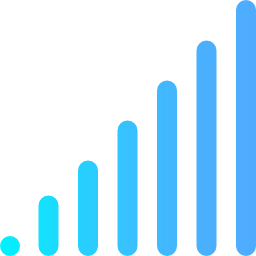
iPhone 12 Pro Max cihazınızla servis yok: Cep telefonunuzu yeniden başlatarak başlayın
Bazen iPhone 12 Pro Max'inizin bir dizi küçük işletim sorunuyla karşılaşması ve ağı almasını engellemesi mümkündür. Çoğu durumda, uygun bir ağ bulmak için iPhone 12 Pro Max'inizi kapatıp açmanız yeterli olacaktır.
iPhone 12 Pro Max cihazınız kötü bir şekilde algılanırsa, hücresel verileri devre dışı bırakın ve yeniden etkinleştirin
iPhone 12 Pro Max'inizin hücresel verilerini kapatıp tekrar açmak, cep telefonunuzun ağ bağlantısını geri yüklemenize olanak tanır. Nasıl yapılacağını keşfedeceğiz:
- iPhone 12 Pro Max cihazınızda Ayarlar'ı açın
- Hücresel Veriyi Girin
- Mobil hattınız aktif olduğunda, devre dışı bırakın ve yeniden etkinleştirin; devre dışı bırakılacaksa, yeniden etkinleştirmeniz yeterlidir
- Bir mobil ağa erişiminiz olup olmadığını kontrol edin
iPhone 12 Pro Max'iniz düzgün şekilde açılmadığında, SIM kartınız arızalı olabilir.
iPhone 12 Pro Max'inizin SIM kartının zarar göreceğini fark ettiğinizde, size yenisini verebilmeleri için telefon operatörünüze başvurmanız gerekecektir. İkincisinin durumu, iPhone 12 Pro Max'inizin iyi yakalama yeteneğini gerçekten etkileyebilir.
iPhone 12 Pro Max'inizdeki ağ sorunu: ağ kapsamını kontrol edin
Öncelikle, bir mobil ağ tarafından kapsanan bir alanda olduğunuzdan emin olun. Ağ probleminizin iPhone 12 Pro Max'inizden değil, bulunduğunuz yerden kaynaklanıyor olabilir.
iPhone 12 Pro Max cihazınızda Uçak modunu devre dışı bırakın ve ardından yeniden işaretleyin
Ağı tekrar aramak için iPhone 12 Pro Max cihazınızda Uçak modunu devre dışı bırakıp yeniden etkinleştirmekten çekinmeyin. Bu çözüm gerçekten de iPhone 12 Pro Max'inizi ağı aramaya ve normalde arızanızı çözmeye zorlayacaktır.
iPhone 12 Pro Max cihazınızda artık bir mobil ağa erişiminiz yoksa güncellemeyi gerçekleştirin.
iPhone 12 Pro Max'inizi sistematik olarak güncellemekten çekinmeyin. En son iOS güncellemesi, her türlü arızadan kaçınmanıza izin verecektir.
iPhone 12 Pro Max'iniz artık 4G'yi almıyorsa, telefon operatörünüzle iletişime geçin.
Telefon operatörünüz, mobil ağınızın kalitesini doğrudan etkileyen bazı arızalarla karşılaşabilir. Bu nedenle, iPhone 12 Pro Max'inizin mobil servislere erişebildiğinden, buna göre bir planla donatıldığından, hesabınızın iyi bir şekilde etkinleştirildiğinden ve tedarik edildiğinden ve son olarak, herhangi bir arızanın şebekeyi etkilemediğinden emin olmak için operatörünüze başvurun. şu anda bulunduğunuz bölge.
iPhone 12 Pro Max'inizin ekranında Arama veya SOS görünürse, tüm ağ ayarlarını sıfırlayın
iPhone 12 Pro Max'inizin ekranında Ara veya SOS mesajının görüntülendiğini fark ettiğinizde, ağ ayarlarını sıfırlamanız gerekecektir. Bu konuda nasıl gidileceği aşağıda açıklanmıştır:
- iPhone 12 Pro Max'inizin Ayarlar bölümüne gidin
- Genel Girin
- Şimdi Cihazı aktar veya sıfırla seçeneğine gidin
- Sıfırla'ya dokunun
- Ardından Ağ ayarlarını sıfırla'ya tıklayın
Ağ ayarları sıfırlamasının bu manipülasyonunun, ağları ve Wi-Fi kodlarını, ayrıca tüm hücresel ayarları, tüm VPN ve APN ayarlarını da sıfırlayacağını unutmayın...
iPhone 12 Pro Max cihazınızla ilgili başka eğitimler istiyorsanız, sizi kategorideki diğer sayfalara bakmaya davet ediyoruz: iPhone 12 Pro Maks.

